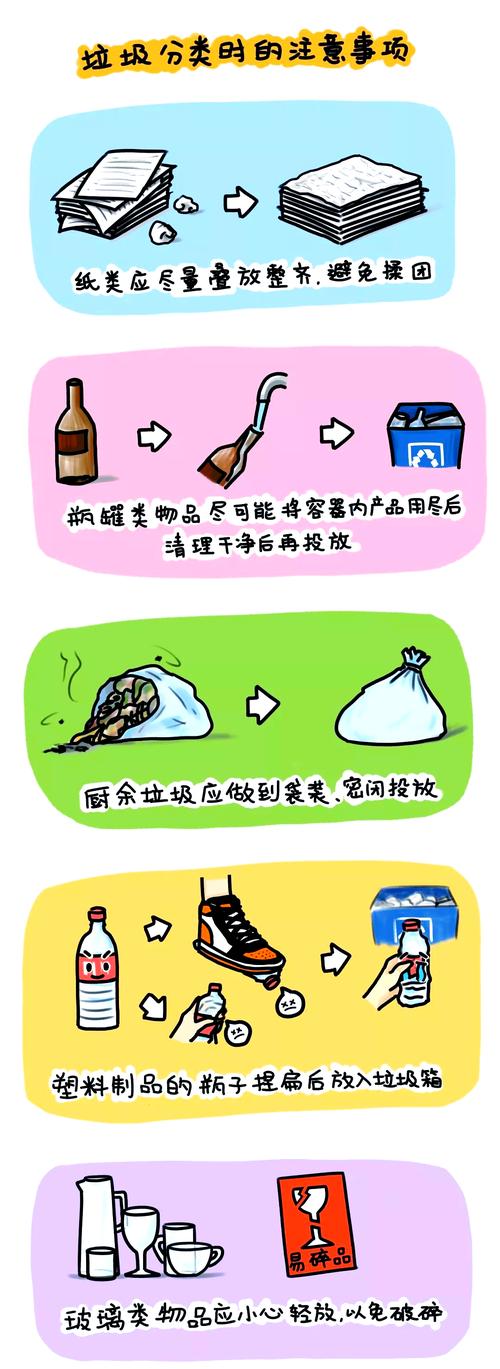笔记本电脑清灰教程:自己动手的 5 个安全步骤
笔记本电脑的散热系统是保持电脑正常运行的关键之一。然而,随着使用时间的增加,灰尘会慢慢积聚在风扇和散热器上,导致散热效果下降,电脑容易过热,甚至出现自动关机、卡顿等问题。因此,定期清理笔记本电脑的灰尘不仅能够提高散热效果,还能延长电脑的使用寿命。本文将为您介绍如何通过 5 个安全步骤,自己动手清理笔记本电脑的灰尘,确保电脑运行更加顺畅。

1. 准备工作:确保安全
在开始清理笔记本电脑之前,首先需要做一些准备工作。确保您拥有清理所需的工具,并确保电脑处于关闭状态,断开电源和所有外设。操作前,最好将笔记本电脑放置在干净、干燥、光线充足的地方,避免灰尘再次进入。
您需要的工具包括:
- 螺丝刀:用于拆卸笔记本电脑外壳
- 气吹/压缩空气:用于吹除风扇和散热片上的灰尘
- 防静电手环:防止静电损坏电脑硬件
- 清洁布:用于擦拭和清理不易触及的部位
2. 关闭设备,拔掉电池和电源
在动手清理前,确保笔记本电脑完全关闭,并拔掉所有连接的外设,包括电源适配器、USB 设备等。接着,移除电池(如果电池可拆卸),以避免在清理过程中产生电流,避免伤害自己或损坏设备。
3. 拆卸外壳:打开电脑进行内部清洁
如果您打算深入清理风扇和散热器,您需要拆开笔记本电脑的外壳。拆卸时,首先确定拆卸方式。大部分笔记本电脑的后盖是通过螺丝固定的,所以您需要使用螺丝刀松开这些螺丝。有些型号的笔记本电脑还可能有特殊的卡扣设计,因此请务必小心,避免在拆卸过程中损坏外壳。
4. 使用气吹清理风扇和散热片
一旦拆开电脑外壳,您将能够看到风扇、散热片和其他内部组件。灰尘和污垢通常会积聚在这些区域,影响电脑的散热效果。为了清理这些区域,使用气吹或压缩空气轻轻吹掉灰尘。请避免使用普通的吸尘器或纸巾,这些工具可能会损坏电脑内部的细小部件。
在清理风扇时,保持风扇叶片的稳定,避免它们高速旋转。高速旋转的风扇可能会导致电子元件受损。
5. 清理键盘、显示屏和接口
除了清理内部硬件外,笔记本电脑的外部部件也需要清洁。用干净的清洁布擦拭键盘、显示屏以及USB接口、耳机插孔等位置。避免使用带有液体的清洁布,防止液体渗入设备内部。对于键盘,您可以使用气吹清理键帽之间的灰尘。
总结
笔记本电脑的清灰工作需要细心和耐心,通过以上 5 个安全步骤,您可以轻松地清理出积聚的灰尘,提升散热效果,确保笔记本电脑的长期使用不受影响。通过定期清理,您不仅能提高电脑的性能,还能延长其使用寿命。在清理时,请注意安全操作,避免因不当操作而对设备造成损害。